Можете да заснемете допълнителна информация за задачите във вашия проект, като създадете нова колона в списъка със задачи. За да научите за списъците със задачи, вижте Създаване и управление на списък със задачи по проект.
Създаване на нова колона
-
От "съдържание на сайта " в навигационния екран изберете списъка със задачи (ако създавате нов списък със задачи, изберете +ново > приложениеи потърсете приложението " задачи ". )
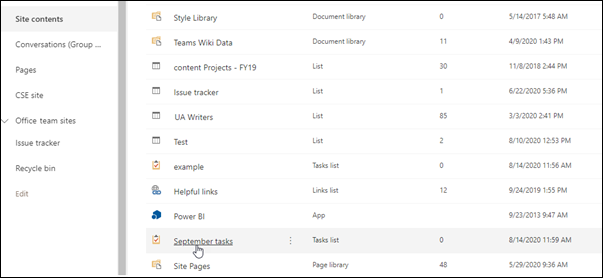
-
Изберете Редактиране на този списък.
-
На страницата задачи щракнете върху колоната плюс (+) в горния край на дясната колона на списъка със задачи.
-
Ако информацията, която искате да заснемете, е текст, число, Дата и часили лице или група, можете да изберете тази опция в списъка.
-
Ако искате да заснемете информация от друг тип, като например падащ списък с различни опции, валута или хипервръзка, можете да изберете повече типове колони и да използвате полето, което се появява, за да добавите новата колона.
Съвет: Можете също да щракнете върхуСъздаване на колонав групата управление на изгледи на раздела списък , за да добавите нова колона.
-
След като сте добавили колона, може да поискате да я прехвърлите отляво или отдясно в списъка със задачи. За да направите това, щракнете върху Промяна на изгледав групата управление на изгледи на раздела списък .
-
В раздела колони използвайте позицията отляво на падащите списъци, за да пренаредите колоните.
-
Когато приключите, изберете спиране на редактирането на този списък.
За повече информация за модифициране на изглед вижте Създаване, промяна или изтриване на изглед на списък или библиотека.










